Как найти договор по одному параметру
Для поиска договоров по одному параметру используйте группу быстрого поиска под таблицей в журнале договоров.
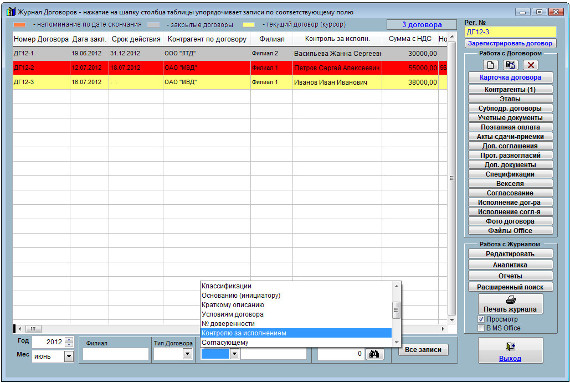
Увеличить изображение
В группе "Поиск по" в журнале договоров доступен поиск по следующим параметрам:
№ договора
Дате заключения
Дате окончания
Сумме
Классификации
Основанию (инициатору)
Краткому описанию
Условиям договора
№ доверенности
Контролю за исполнением
Согласующему
Примечанию
Согласованию нестанд. договора
Нестандартные
Закрытые
Доходные
Расходные
На хранении
ОКДП
Отдельными блоками вынесен поиск по:
Филиалу
Контрагенту
Типу договора.
Выберите нужный критерий поиска, в нашем случае это "Контроль за исполнением".
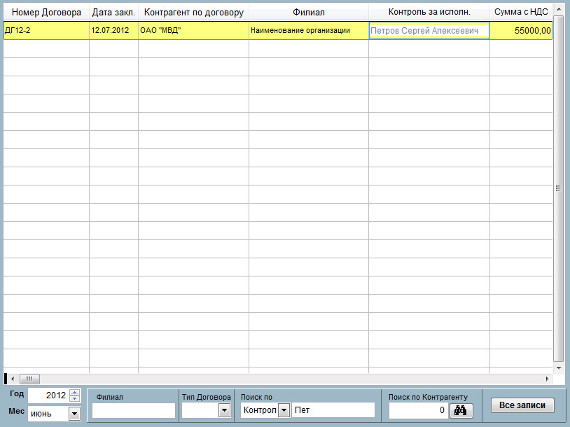
Увеличить изображение
В поле поиска введите нужный критерий поиска (например часть фамилии), в журнале договоров отобразятся договоры, где поле "Контроль за исполнением" содержит введенный критерий поиска.
Для фильтров
Закрытые
Трехсторонние
Доходные
Расходные
Нестандартные
На хранении
ввода критерия поиска не требуется, фильтр накладывается при выборе нужного пункта.
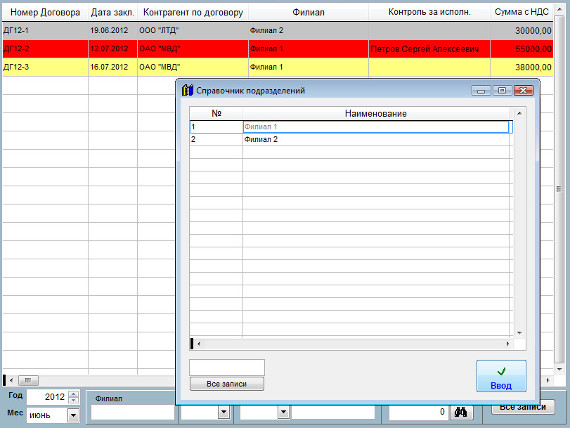
Увеличить изображение
Для поиска по филиалу в фильтре "Филиал" щелкните мышью по полю и в открывшемся окне выберите из списка нужный филиал.
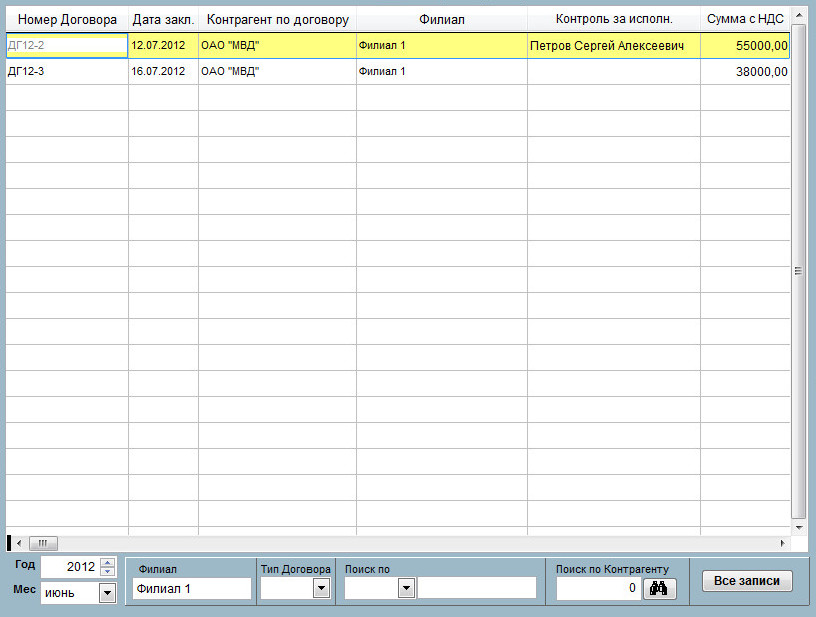
Увеличить изображение
В журнале договоров отобразятся только те договоры, которые относятся к данному филиалу. Поиск производится по внутреннему коду филиала.
Для поиска по контрагенту щелкните мышью по полю Поиска по контрагенту.
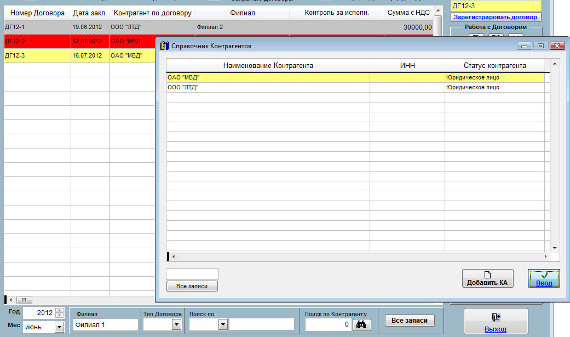
Увеличить изображение
Откроется справочник контрагентов.
Для поиска контрагента можно использовать поле поиска под таблицей контрагентов.
Установите курсор на нужного контрагента и нажмите "Ввод".
В окне поиска отобразится внутренний код выбранного контрагента.
Затем нажмите кнопку с изображением бинокля.
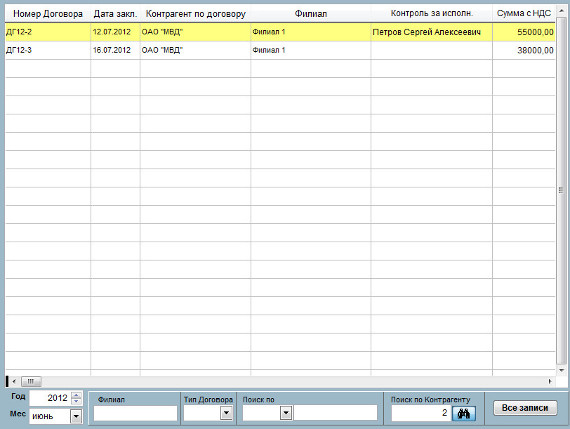
Увеличить изображение
В журнале договоров отобразятся все записи, где контрагентом является выбранный контрагент.
Для поиска по Классификации договора используйте фильтр "Тип договора".
Для поиска по году и месяцу используйте фильтры "Год" и "Месяц".
4.11.17.3 Как сделать поиск одновременно по нескольким параметрам
4.11.17.4 Как снять фильтр поиска и отобразить все записи
Для отображения всех записей в журнале нажмите кнопку "Все записи".
Скачать программу «Юридический офис 2.9»
Документация программы «Юридический офис 2.9»
Как установить программу «Юридический офис 2.9»
